
Índice:
- Autor John Day [email protected].
- Public 2024-01-30 11:37.
- Última modificação 2025-01-23 15:03.

Tenia dos Arduinos Nano compatível com dañados, uno no lo reconocía la PC y solo encendía el LED de POWER, no conectaba con el puerto USB de ninguna manera. El otro se calienta demasiado.
buscando o segundo para usar o regulador de 3.3v para outro projeto encontré como solucionar o problema do primeiro.
Etapa 1: Comprueba Que Tu Arduino No Se Caliente Al Conectarlo Con USB
Esto es importante para saber se existe um daño físico de importancia mayor, ya que de estar dañado
- Microprocesador
- Regulador de voltaje
- IC serial a USB
A única solução será o reemplazo del dispositivo SMD por otro.
En mi caso no tiene daño físico visível y tampoco se calienta, solo parece estar atrapado en um loop de reiniciar infinito ou no terminar de arrancar ni o microprocesador ni el IC serial um USB ya que não se detecta no ninguna PC.
Segue a resolução deste caso, o problema é debido a um problema com os voltajes, ya que não era o necesario para iniciar o ninguno de sus componentes a un nivel funcional.
Etapa 2: verificar o retorno de entrada no conector USB

Neste caso, o voltaje que está integrado na placa Arduino por meio da conexão USB é a adecuada, sem embargo e algún este voltaje se atenua hasta llegar a 1.6v - 1.9v no pino 5v
Etapa 3: Comprueba Los Voltajes De Salida

No meu caso, o Arduino Nano compatível solo entregaba 1.6v - 1.9v no pino de + 5va sobre o pino de 3.3v mostrado o mismo valor de voltaje.
Al no superar el voltaje estabelecido por diseño en el pin "3v3" y no mostrar calentamiento el regulador, descartado algún daño en este, al igual que en los demás circuitos integrados.
si en tu case los voltajes son mayores a 3.3v o un valor aproximado tolerable en el pin "3v3" é muito provável que o regulador este dañado y que este tutorial no te funcione.
Etapa 4: Realiza Un Puente Y Comprueba El Funcionamiento



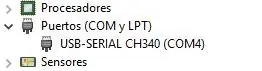
Crie um poder elétrico entre + 5v do conector USB hacia Vin. te recomendo usar o cabo de um macho extremo e outro extremo hembra para que o mar mas fácil.
Se o problema for o mismo que o mio, e o mismo instantâneo funcionarão o Arduino de novo e será reconvertido pelo Administrador de dispositivos do Windows.
Puedes pegar o ejemplo "Blink" do Arduino IDE e verificar o correto funcionamento da placa
Etapa 5: Solución Final
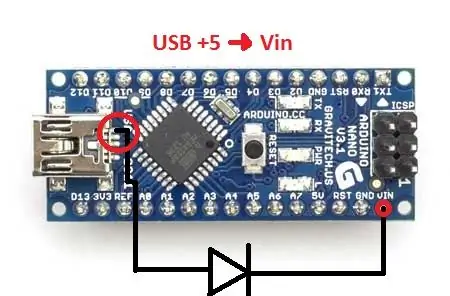
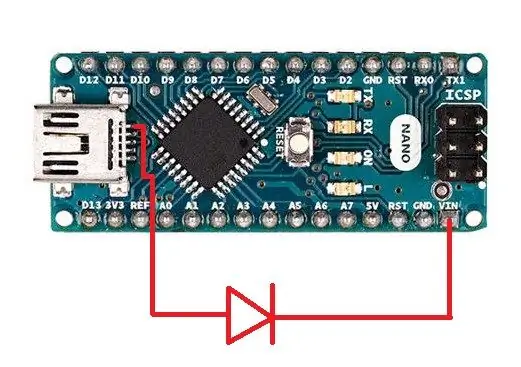

Deberás crear un puente permanente soldando cable de auriculares ou alambre esmaltado / magneto, teniendo en cuenta que deberás colocar um Diodo como forma de proteção al puerto USB, esto con el fin de evitar voltajes o corrientes de retorno al puerto USB de tu computadora, por uma mala conexão ou mau funcionamento de um circuito com fonte externa que se este manipulando no momento.
Recomendado:
Arduino como ISP -- Queime arquivo hexadecimal em AVR -- Fusível no AVR -- Arduino como programador: 10 etapas

Arduino como ISP || Queime arquivo hexadecimal em AVR || Fusível no AVR || Arduino como programador: ……………………… ASSINAR O meu canal do YouTube para mais vídeos …….. Este artigo tem tudo a ver com arduino como ISP. Se você deseja fazer upload de um arquivo hexadecimal ou se deseja definir seu fusível em AVR, então não precisa comprar um programador, você pode fazer
Como usar o motor de passo como codificador giratório e display OLED para etapas: 6 etapas

Como usar o motor de passo como codificador giratório e display OLED para etapas: Neste tutorial, aprenderemos como rastrear as etapas do motor de passo no display OLED. Assista a um vídeo de demonstração. O crédito do tutorial original vai para o usuário do youtube " sky4fly "
Visuino Como usar um botão como entrada para controlar coisas como LED: 6 etapas

Visuino Como usar um botão como entrada para controlar coisas como o LED: Neste tutorial, aprenderemos como ligar e desligar o LED usando um botão simples e o Visuino. Assistir a um vídeo de demonstração
COMO FAZER ARDUINO NANO / MINI - Como gravar bootloader: 5 etapas

COMO FAZER ARDUINO NANO / MINI | How to Burn Bootloader: Neste Instructables, mostrarei como fazer um Arduino MINI do Scratch. O procedimento escrito neste instructables pode ser usado para fazer qualquer placa Arduino para seus requisitos de projeto personalizados.Por favor, assista ao vídeo para melhor compreensão
Como usar o Wiimote como um mouse de computador Usando velas como um sensor !!: 3 etapas

Como usar o Wiimote como um mouse de computador Usando velas como um sensor !!: Este guia mostrará como conectar seu Wii Remote (Wiimote) ao seu PC e usá-lo como um mouse
